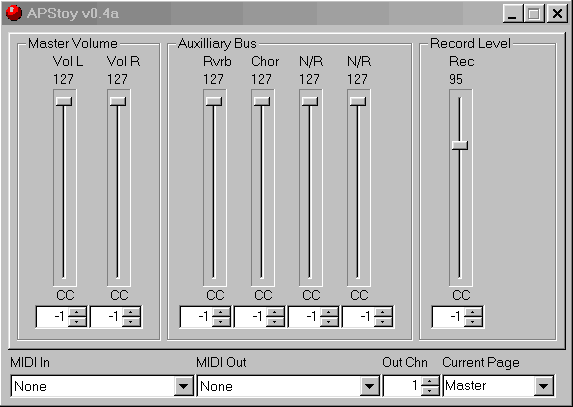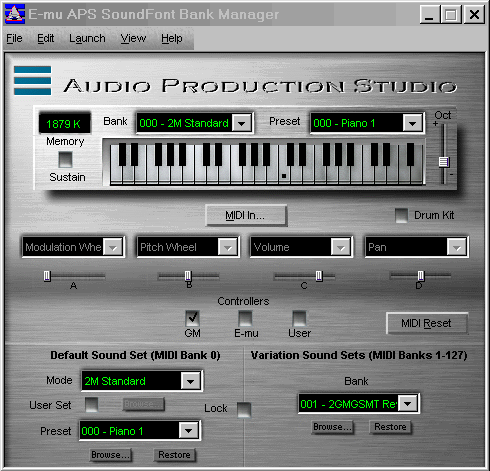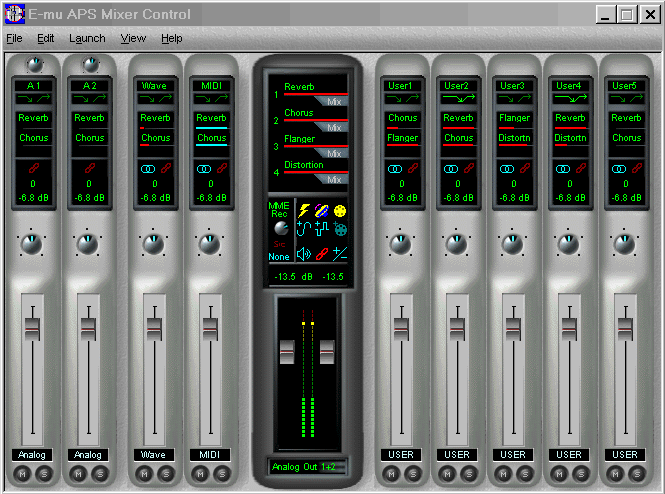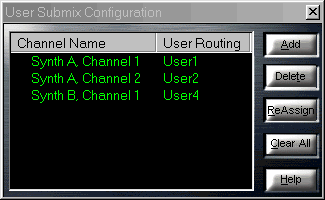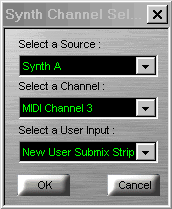Рассылка закрыта
При закрытии подписчики были переданы в рассылку "Искусство: к звездам без миллиона в кармане" на которую и рекомендуем вам подписаться.
Вы можете найти рассылки сходной тематики в Каталоге рассылок.
| ← Декабрь 2001 → | ||||||
|
2
|
||||||
|---|---|---|---|---|---|---|
|
3
|
4
|
5
|
6
|
8
|
9
|
|
|
10
|
11
|
12
|
13
|
14
|
15
|
16
|
|
17
|
18
|
19
|
21
|
22
|
23
|
|
|
24
|
25
|
26
|
27
|
28
|
29
|
|
|
31
|
||||||
Статистика
-3 за неделю
Музыка на компьютере своими руками
|
| http://subscribe.ru/
E-mail: ask@subscribe.ru |
Отписаться
Убрать рекламу |
| В избранное | ||